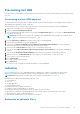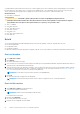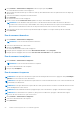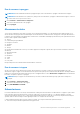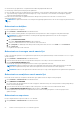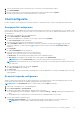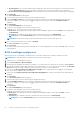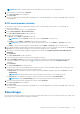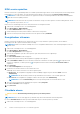Users Guide
Table Of Contents
- Dell Command | Integration Suite for System Center Versie 5.0 Gebruikershandleiding
- Inleiding
- Dell Command | Integration Suite for System Center gebruiken
- De Dell Command | Intel vPro Out of Band-applicatie
- Softwarevereisten
- WinRM configureren op clientsystemen
- De Dell Command | Intel vPro Out of Band applicatie starten
- Account instellen
- Clientdetectie
- Instellingen
- Remote provisioning
- Provisioning met USB
- Indicaties
- Clientconfiguratie
- Bewerkingen
- Rapporten genereren
- Takenwachtrij
- Problemen oplossen
- Verwante informatie
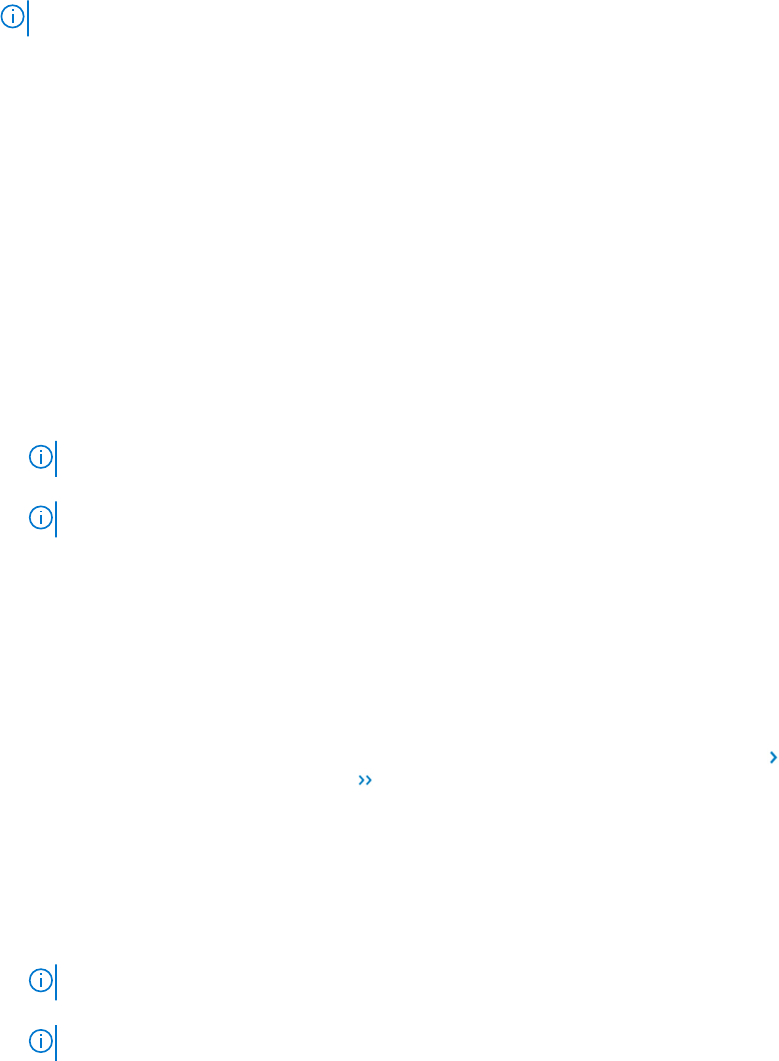
OPMERKING: Als de Dell clientsystemen niet zijn verbonden met het netwerk, voert u de taak opnieuw uit.
12. Typ een naam voor de taak en klik op Volgende.
Het tabblad Overzicht wordt weergegeven.
13. Klik op Voltooien.
Het venster Takenwachtrij wordt geopend en afhankelijk van hoe u de taak gepland heeft, wordt deze onmiddellijk uitgevoerd of in de
wachtrij geplaatst.
BIOS-wachtwoorden instellen
De functie laat u uw BIOS-wachtwoorden beheren, instellen, wissen, of laat u de lengte van de vereisten voor het gebruik van
wachtwoorden wijzigingen.
1. Start de Dell Command | Intel vPro Out of Band applicatie.
2. Klik op Clientconfiguratie > BIOS-wachtwoorden.
Het tabblad BIOS-wachtwoorden wordt weergegeven.
3. Kies een van de volgende opties:
● Wissen - wis het Admin- of Systeem-wachtwoord.
OPMERKING: Wis het Systeem-wachtwoord voordat u het Beheerder-wachtwoord wist.
● Instellen - voer het Admin- of Systeem-wachtwoord in en bevestig het.
OPMERKING: Clientsystemen moeten opnieuw opstarten na het instellen van het Admin- of Systeem-wachtwoord.
● Lengte — Hiermee kunt u de minimum- en maximumlengte van het Admin- en Systeem-wachtwoord specificeren.
4. Als u wilt dat de taakuitvoering doorgaat naar verdere clientsystemen wanneer er een fout optreedt, selecteer dan de optie Doorgaan
bij fout.Anders stopt de taakuitvoering bij het eerste clientsysteem waarbij een fout is opgetreden.
5. Als u opnieuw wilt opstarten nadat wijzigingen toegepast zijn, kiest dan de optie Opnieuw opstarten na het aanbrengen van
wijzigingen.
6. Klik op Volgende.
Het tabblad Clientselectie wordt weergegeven.
7. Zoek naar clientsystemen waarop u opstartvolgorde-wijziging wilt toepassen.
8.
In de lijst Beschikbare clients selecteert u de clientsystemen die u wilt beheren en u klikt op de knop
om de geselecteerde
systemen te verplaatsen; of u drukt op de knop om alle gedetecteerde Dell clients naar de lijst Geselecteerde clients te
verplaatsen.
9. Klik op Volgende.
Het tabblad Taak inplannen wordt weergegeven.
10. U kunt kiezen of u de wachtwoordwijzigingen meteen wilt laten uitvoeren, of dat u wilt inplannen dat deze later worden uitgevoerd.
Afhankelijk van de planning, selecteert u één van de volgende opties:
● Nu uitvoeren - de configuratie van het BIOS-wachtwoord wordt onmiddellijk toegepast en geeft de status Actief weer in de
Takenwachtrij.
OPMERKING: Als de Dell clientsystemen niet zijn verbonden met het netwerk, voert u de taak opnieuw uit.
● Uitvoeren om - de configuratie van het BIOS-wachtwoord wordt in de wacht gezet in de Takenwachtrij.
OPMERKING: U kunt de Takenwachtrij starten om de lijst met afgeronde en wachtende taken in te zien.
11. Geef een korte beschrijving van de wijzigingen die u toepast en klik op Volgende.
Het tabblad Overzicht wordt weergegeven.
12. Klik op Voltooien.
Het venster Takenwachtrij wordt geopend en afhankelijk van hoe u de taak gepland heeft, wordt deze onmiddellijk uitgevoerd of in de
wachtrij geplaatst.
Bewerkingen
Deze functie stelt u in staat om KVM-sessies op te zetten, Dell clientsystemen aan te zetten, uit te zetten en opnieuw op te starten, en de
harde schijven van Dell clientsystemen op afstand te formatteren.
De Dell Command | Intel vPro Out of Band-applicatie
29